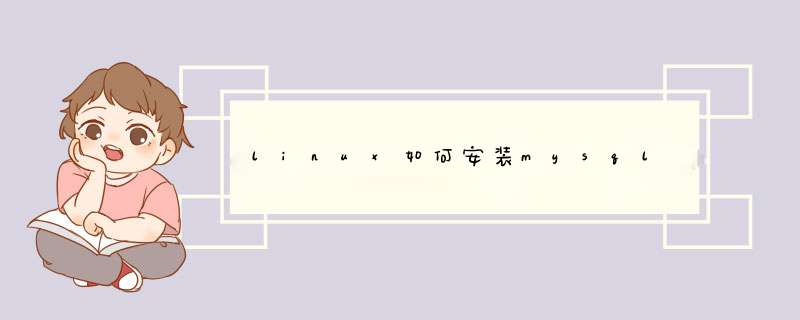
1、打开电脑,并且点击打开命令行窗口。
2、输入sudoapt-getupdate,这样可以进行安装前的基本更新。
3、输入sudoapt-getinstallmysql-server,下载安装包,这个时候会提示,输入y即可。等待一下即可。
4、输入sudomysql_secure-installation,输入N,然后设置密码。
5、输入N取消移除。
6、然后陆续输入Y-N-Y,即可完成安装。
以上就是的分享,希望能帮到大家。
本文章基于ThinkpadE15品牌、centos7系统撰写的。
第一步:进入mysql官方网站第二步:选择MySQL Community Server(GPL)
第三步:进入下载页面,会看到Mysql Community Server 5.6.17选择自己的linux版本,我的是ubuntu14.04,选择Linux-Generic,把页面往下翻,选择Linux-Generic(glibc 2.5)(x86,64-bit), Compressed TAR Archive下载
第四步:点击下载之后会出现oracle的登陆界面,注册用户后登陆oracle账号,即可免费下载mysql-5.6.17-linux-glibc2.5-x86_64.tar.gz
第五步:下载之后文件在/home/liubei/下载 目录下,打开命令行,对文件夹进行解压,给这么长的文件夹起个别名,找到mysql提供的官方安装指导,具体代码:
第五步代码:
shell>cd /usr/local
shell>sudo tar zxvf /home/liubei/下载/mysql-5.6.17-linux-glibc2.5-x86_64.tar.gz
shell>sudo ln -s mysql-5.6.17-linux-glibc2.5-x86_64.tar.gz mysql
shell>cd mysql
shell>ls
第六步:通过上面的 *** 作你就能看到mysql文件夹里面的INSTALL-BINARY文件,用gedit将其打开,代码如下
第六步代码:
shell>gedit INSTALL-BINARY
第七步:这个文档中会有如下图所示的一段代码,如下,接下来我分析文档里的代码,和我自己安装过程中的一些问题,和我的安装代码
第八步:
文档安装代码:
shell>groupadd mysql
shell>useradd -r -g mysql mysql
shell>cd /usr/local
shell>tar zxvf /path/to/mysql-VERSION-OS.tar.gz
shell>ln -s full-path-to-mysql-VERSION-OS mysql
shell>cd mysqlshell>chown -R mysql .
shell>chgrp -R mysql .
shell>scripts/mysql_install_db --user=mysql
shell>chown -R root .
shell>chown -R mysql data
shell>bin/mysqld_safe --user=mysql &
# Next command is optional
shell>cp support-files/mysql.server /etc/init.d/mysql.server
第九步:
文档安装代码中每一行的意思:
shell>groupadd mysql //在/etc/group文件中添加mysql的记录
shell>useradd -r -g mysql mysql
shell>cd /usr/local //打开/usr/local目录
shell>tar zxvf /path/to/mysql-VERSION-OS.tar.gz // /path/to/mysql-VERSION-OS.tar.gz指下载的文件的具体路径我的是 /home/liubei/下载/mysql-5.6.17-linux-glibc2.5-x86_64.tar.gz
//这个步骤解压下载的mysql压缩文件到/usr/local文件夹下
shell>ln -s full-path-to-mysql-VERSION-OS mysql //为很长的文件夹取个别名并创建链接
shell>cd mysql //打开mysql文件夹
shell>chown -R mysql . //注意后面有个点,意思是把文件夹的own权限赋予mysql用户shell>chgrp -R mysql . //后面也有点,意思是把文件夹的grp权限赋予mysql用户,文件夹的权限可以通过
shell>ls -la查看
shell>scripts/mysql_install_db --user=mysql //通过mysql用户安装mysql
shell>chown -R root . //把文件夹的own权限赋予root
shell>chown -R mysql data //把data文件夹的own权限赋予mysql
shell>bin/mysqld_safe --user=mysql &//启动mysql
shell>cp support-files/mysql.server /etc/init.d/mysql.server //复制mysql.server文件到/etc/init.d目录下
第十步:因为我是新装的ubuntu系统,所以在安装过程中遇到很多问题,按教程中的不能完全成功,接下来贴出我自己的安装命令:
第十步安装命令:
shell>groupadd mysql
shell>useradd -r -g mysql mysql
shell>cd /usr/local
shell>tar zxvf /path/to/mysql-VERSION-OS.tar.gz
shell>ln -s full-path-to-mysql-VERSION-OS mysql
shell>cd mysql
shell>chown -R mysql .
shell>chgrp -R mysql .
shell>sudo scripts/mysql_install_db --user=mysql
这一步之后sudo gedit my.cnf
shell>chown -R root .
shell>chown -R mysql data
shell>bin/mysqld_safe --user=mysql --datadir=/usr/local/mysql &
# Next command is optional
shell>cp support-files/mysql.server /etc/init.d/mysql.server
第十一步:
各行中的命令的意思:
shell>groupadd mysqlshell>useradd -r -g mysql mysqlshell>cd /usr/local
//实际在做解压到/usr/local目录下是需要管理员权限的如下:
shell>sudo tar zxvf /path/to/mysql-VERSION-OS.tar.gz
shell>sudo ln -s full-path-to-mysql-VERSION-OS mysql
shell>cd mysql
//给文件夹赋予权限的命令都需要管理员权限shell>sudo chown -R mysql .
shell>sudo chgrp -R mysql .
shell>sudo scripts/mysql_install_db --user=mysql
//新系统在执行上面这行代码时会报错,按照报错中的提示安装所需插件即可
//这一步之后sudo gedit my.cnf ,修改mysql的启动信息,如下图所示
shell>chown -R root .
shell>chown -R mysql data
shell>bin/mysqld_safe --user=mysql --datadir=/usr/local/mysql/data &
//上面这步总是报错后在后面加上 --datadir参数后成功启动mysql
//这一步进行后即可成功启动mysql,输入
shell>mysql
如果出现如下图所示,即启动mysql成功
# Next command is optional
shell>cp support-files/mysql.server /etc/init.d/mysql.server
第十二步:
另外:关闭mysql的命令
shell>sudo service mysqld stop
然后启动mysql的命令
shell>sudo service mysqld start
欢迎分享,转载请注明来源:内存溢出

 微信扫一扫
微信扫一扫
 支付宝扫一扫
支付宝扫一扫
评论列表(0条)